Ricevi un codice di errore 43 sul tuo Mac e non riesci a fare l'operazione? Questo post ti mostrerà cosa significa "Codice errore -43 Mac"significa e cosa causa il messaggio di errore. Inoltre, un potente Mac Cleaner è consigliato per aiutarti a correggere facilmente questo codice di errore 43 su Mac.

Ho ricevuto un codice di errore -43 su Mac durante lo spostamento di alcuni file nel Cestino. Ha richiesto che "Impossibile completare l'operazione perché non è possibile trovare uno o più elementi richiesti. (Codice errore -43)". Cosa significa questo codice di errore -43 su Mac e come risolverlo?
Rispetto a Windows o Linux, Mac OS è un sistema operativo molto più semplice. Relativamente parlando, Mac può offrirti un'esperienza utente confortevole e assicurarti meno bug o problemi durante l'uso quotidiano. Ma ci sono ancora inevitabilmente alcuni codici di errore che possono apparire su Mac OS, come il codice di errore -43 su Mac.

Codice errore -43 Mac
Codice di errore 43 è uno degli errori più frequenti su Mac. Hai una grande possibilità di riscontrare questo errore se sei un vecchio utente di MacBook Pro / Air o iMac. Il codice di errore 43 si verifica spesso in X El Capitán, OS X 10.2 e macOS High Sierra sulla base delle nostre ricerche. Questo post ti aiuterà a correggere facilmente questo codice di errore 43 su Mac. Inoltre, puoi imparare cosa significa questo errore e alcuni motivi possono causare il codice di errore 43.
Codice di errore 43 Mac è un errore che si verifica spesso quando si eliminano file, si trascinano i file nel Cestino o si spostano i file in un'altra directory. Viene visualizzato un messaggio che richiede che "Impossibile completare l'operazione perché non è possibile trovare uno o più elementi richiesti. (Codice errore -43)".
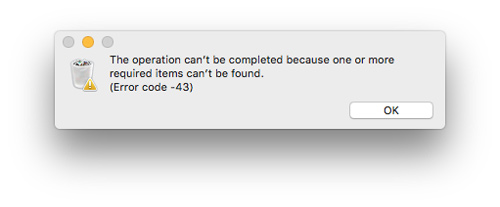
Il codice di errore 43 si verifica spesso su alcuni sistemi operativi come OS X El Capitan e OS X 10.2, come menzionato sopra. Alcuni utenti Mac riscontrano anche l'errore su macOS High Sierra. Questo errore ti impedirà di eliminare i file o spostare i dati.
Prima di dirti come risolvere il codice di errore Mac 43, dovresti conoscere alcuni motivi di base che lo causano. In effetti, alcuni fattori possono portare a questo errore. Ora mostriamo alcune cause principali dietro il verificarsi di questo codice di errore 43 su Mac.
I caratteri non validi: Una delle cause principali del codice di errore 43 su Mac sono i caratteri non consentiti. Si verifica spesso il problema quando si salva un file con alcuni caratteri non validi come #,%, ^, $, @ e così via. Qui puoi rinominare il file per correggere il codice di errore Mac 43.
Download improprio: A volte, il codice di errore 43 si verifica quando si sposta un file che non è stato scaricato completamente.
Problema del disco rigido: Quando si verificano alcuni problemi sul disco rigido del Mac, è possibile che venga visualizzato il codice di errore 43.
File persi o usati: Il codice di errore 43 su Mac potrebbe essere perso a causa della perdita del file scelto o dell'utilizzo da parte di altri software. Non è possibile ottenere l'accesso al file e non eseguire alcuna operazione su di esso.
File bloccato o attivo: Il codice di errore 43 su Mac può verificarsi quando si desidera spostare un file in modalità attiva o in stato bloccato.
Quando incontri il codice di errore 43 su Mac, puoi provare molte soluzioni per risolverlo. Qui in questa parte, ti diremo alcuni modi efficaci per correggere il codice di errore Mac 43.
Il riavvio è sempre il primo e il modo migliore per risolvere vari problemi su Mac. Quando sullo schermo appare il codice di errore 43 XNUMX, puoi scegliere di riavviare Mac per risolvere il problema. Assicurati di salvare tutti i lavori necessari e questa operazione di riavvio non porterà alla perdita di alcuni dati o lavori.
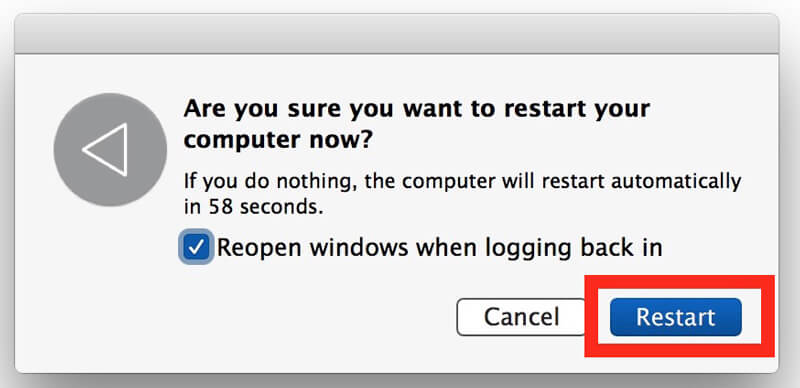
PRAM sta per Parameter Random Access Memory e NVRAM sta per Memoria ad accesso casuale non volatile. Possono aiutare Mac OS a salvare alcune impostazioni per ottenere un accesso più rapido. Il ripristino di PRAM o NVRAM può facilmente correggere alcuni errori di sistema tra cui il codice di errore 43.
Passo 1 Spegni il Mac e riavvialo dopo alcuni secondi.
Passo 2 Continua a premere contemporaneamente "Comando" + "Opzione" + "P" + "R" sulla tastiera fino a quando non senti il suono di avvio 3 volte. Quindi rilasciare i tasti.
Passo 1 Accendi lo schermo del tuo Mac e fai clic sul menu "Apple" nell'angolo in alto a sinistra. Scegli l'opzione "Riavvia" dal menu a discesa.
Passo 2 Dopo il riavvio, tieni premuto "Comando" + "R" fino a quando non viene visualizzato il logo Apple sullo schermo.
Passo 3 Scegli l'opzione "Utility Disco", quindi fai clic su "Continua".
Passo 4 Seleziona il tuo disco preferito sul pannello laterale sinistro e poi premi il pulsante "Pronto Soccorso". Ora è possibile eseguire alcune operazioni correlate in base ai report forniti da Utility Disco. Faresti meglio esegui prima il backup del Mac.
Se vuoi monitorare meglio lo stato del tuo Mac, non dovresti perdere il potente Mac Cleaner. Ha la capacità di monitorare le prestazioni del Mac in molteplici aspetti come l'utilizzo del disco, lo stato della batteria, le prestazioni della memoria, l'utilizzo della CPU e altro ancora.

Scarica
Sicuro al 100%. Nessuna pubblicità.


Potresti voler sapere:
Come risolvere l'errore "Il codice di uscita del controllo del file system è 8", Errore "Codice errore -50", Errore "Codice errore -8072" su Mac.
Conclusione
Abbiamo parlato principalmente di Codice errore 43 Mac in questa pagina Vi diciamo cosa significa questo codice di errore Mac 43 e motivi specifici possono causare l'errore. Inoltre, mostriamo alcune semplici soluzioni a correzione codice di errore 43 su Mac. Lasciaci un messaggio se hai domande.
Codice errore Mac
1. Codice di errore Mac 43 2. Codice di errore Mac 50 3. Codice di errore Mac 8072 4. Il codice di uscita del controllo del file system è 8
Mac Cleaner è uno strumento di gestione Mac professionale per rimuovere file spazzatura, disordine, file grandi / vecchi, eliminare file duplicati e monitorare le prestazioni del tuo Mac.
Sicuro al 100%. Nessuna pubblicità.